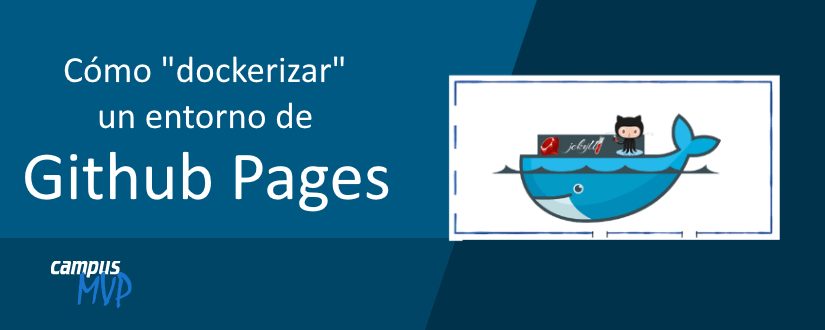 En la serie de artículos de David Charte sobre cómo escribir un blog y generar webs estáticas con Jekyll para GitHub Pages, aprendimos los conceptos y detalles para conseguir un entorno local de desarrollo con Ruby y Jekyll. Dale un repaso antes de seguir leyendo.
En la serie de artículos de David Charte sobre cómo escribir un blog y generar webs estáticas con Jekyll para GitHub Pages, aprendimos los conceptos y detalles para conseguir un entorno local de desarrollo con Ruby y Jekyll. Dale un repaso antes de seguir leyendo.
Profundizando un paso más, vamos a explicar como haciendo uso de Docker podemos olvidarnos de cualquier proceso de instalación y conseguir un entorno fácil, sencillo y listo para compartir entre diferentes equipos sin importar el SO (MacOS/Windows/Linux) y sin "ensuciar" el sistema con instalaciones.
En este artículo aprenderemos a crear nuestra imagen base de Docker para finalmente ejecutar nuestro entorno local con un simple docker-compose up.
No entraremos en procesos de instalación de Docker, si quieres aprender más sobre ello te aconsejo que eches un vistazo al curso de Docker de CampusMVP.
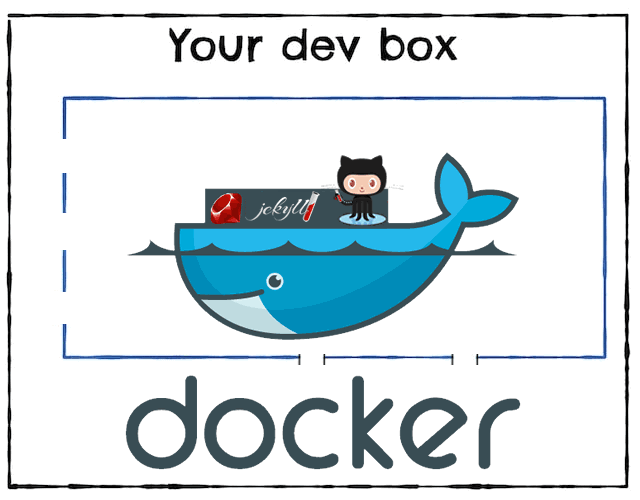
Creando nuestro Dockerfile
Si navegas a la documentación de Jekyll puedes leer los requisitos y pasos a seguir para ponerlo a funcionar.
Esta es toda la información que necesitamos para crear nuestro Dockerfile:
FROM ruby:2.5
RUN apt-get update && apt-get install -y
ENV CHOKIDAR_USEPOLLING 1
EXPOSE 4000
RUN gem install bundler
COPY Gemfile ./
RUN bundle install
RUN mkdir -p /app
WORKDIR /app
CMD "/bin/bash"
Comentemos al detalle cada línea:
FROM ruby:2.5
Necesitamos una imagen con Ruby superior a 2.4.0 por lo que hemos escogido la versión 2.5 que ya existe en Docker Hub.RUN apt-get update && apt-get install -y
Actualizamos el sistema y paquetes.ENV CHOKIDAR_USEPOLLING 1
Establecemos esta variable de entorno al valor 1 porque nos ayuda en la detección de cambios sobre nuestros ficheros de código. Así Jekyll recompila automáticamente y nos libramos de tener que arrancar/parar continuamente el contenedor.EXPOSE 4000
Exponemos el puerto 4000 utilizado por defecto en Jekyll.RUN gem install bundler
Gem es el gestor de paquetes de Ruby, instalamos bundler que es necesario para Jekyll.COPY Gemfile ./
Copiamos solamente nuestro fichero Gemfile a la imagen (ahora veremos cómo construirlo). Este fichero define las gemas necesarias para nuestro blog y que Ruby instale Jekyll y los plugins que queramos.RUN bundle install
Ejecutamos Bundle para instalar las gemas.RUN mkdir -p /app
Creamos una carpeta app en donde tener nuestro código.WORKDIR /app
Establecemos el directorio de trabajo en la carpeta creada.CMD "/bin/bash"
Dejamos este comando para poder conectarnos fácilmente al contenedor por consola.
Ignorando ficheros con .dockerignore
No está de más tener definido nuestro fichero .dockerignore para asegurarnos de que no llegan archivos innecesarios a la creación de la imagen o a la ejecución del contenedor.
Te recomiendo que te asegures de que Gemfile.lock y la carpeta _site están en la lista de ignorados:
Gemfile.lock
_site
El fichero Gemfile
El código que pongo a continuación corresponde el fichero Gemfile en el que configuramos la versión de Jekyll a utilizar y los plugins soportados por GitHub Pages a día de hoy:
source "https://rubygems.org"
# Hello! This is where you manage which Jekyll version is used to run.
# When you want to use a different version, change it below, save the
# file and run `bundle install`. Run Jekyll with `bundle exec`, like so:
#
# bundle exec jekyll serve
#
# This will help ensure the proper Jekyll version is running.
# Happy Jekylling!
gem "jekyll", "~> 3.7.4"
# This is the default theme for new Jekyll sites. You may change this to anything you like.
gem "minima", "~> 2.0"
# If you want to use GitHub Pages, remove the "gem "jekyll"" above and
# uncomment the line below. To upgrade, run `bundle update github-pages`.
#gem "github-pages", group: :jekyll_plugins
# If you have any plugins, put them here!
group :jekyll_plugins do
gem "jekyll-feed", "~> 0.6"
gem 'jekyll-paginate'
end
# Windows does not include zoneinfo files, so bundle the tzinfo-data gem
gem "tzinfo-data", platforms: [:mingw, :mswin, :x64_mingw, :jruby]
# Performance-booster for watching directories on Windows
gem "wdm", "~> 0.1.0" if Gem.win_platform?
gem 'jekyll-sitemap'
gem 'jemoji'
Compilando y creando nuestra imagen
Con estos ficheros Dockerfile, Gemfile y .dockerignore ya tenemos todo preparado para crear nuestra imagen para Docker.
Para construirla ejecutamos el comando build y le damos un nombre a la imagen con su correspondiente tag:
docker build . -t githubpagesbase:v1.0
Para ponértelo aún más fácil, esta imagen la he compilado por ti y la he publicado en Docker Hub 😉.
Puedes utilizarla haciendo un git pull dagope/githubpagebase:v1.0 y descargarla sin esfuerzo alguno.
Si todo ha ido bien con un docker images verás listada la imagen. Una imagen que contiene todas las dependencias que necesitamos para ejecutar nuestra web.
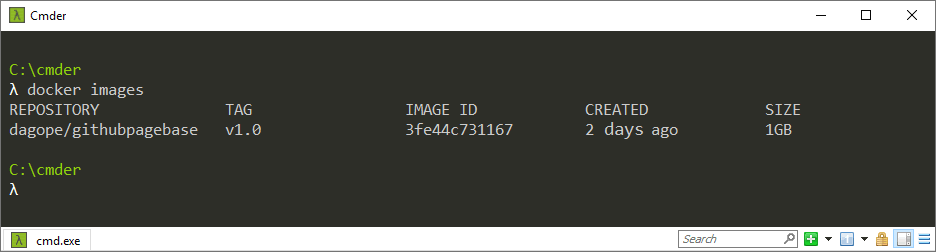
Si decides personalizar la imagen con alguna otra característica te aconsejo que la subas a un repositorio público como Docker Hub. Te ahorrarás tener que volver a generarla en otras máquinas docker y podrás hacer uso de ella directamente en el siguiente paso.
Nuestro Docker Compose
Ha llegado la mejor parte y más divertida: cómo hacer nuestro fichero yaml para arrancar nuestra web creada con Jekyll.
Creamos un fichero docker-compose.yml en la raíz de nuestro repositorio web con la siguiente definición:
version: '3'
services:
jekyll-build:
image: dagope/githubpagebase:v1.0
ports:
- "4000:4000"
volumes:
- .:/app
working_dir: /app
command: >
sh -c 'bundle install &&
bundle exec jekyll serve --host 0.0.0.0 -w --drafts --force_polling --config "_config.yml,_config_dev.yml"'
image: podemos usar la que hemos creado localmente o usar la publicada directamente.ports: mapeamos a nuestro host el puerto 4000 del contenedor que hemos expuesto en la imagen. Así podremos abrir un navegador y ver cómo va quedando nuestra web.volumes: montamos un volumen sobre nuestra carpeta de código del tipo "bind mount", es decir, el código reside en el host (nuestro PC) y se comparte al contenedor Docker, de esta manera mantenemos el código en local para poder editarlo y, al guardar los cambios, Jekyll irá recompilando y generando las páginas.working_dir: establecemos nuestro directorio de trabajo en app.command: se ejecutan varios comandos que detallamos:
bundle install: nos aseguramos que tenemos todas las dependencias instaladas correctamente.bundle exec jekyll serve: lanza el servidor Jekyll.
--host 0.0.0.0: especificamos el host 0.0.0.0 (que quiere decir que escuche en todas las direcciones disponibles), sino tendremos problemas para poder acceder al servidor desde nuestro navegador.-w: la opción para ejecutar el watcher y detectar cambios en ficheros.--force_polling: este parámetro indica que el watcher sea forzado por polling, es decir, a intervalos regulares, sobre todo para evitar problemas desde Docker for Windows.--config "_config.yml,_config_dev.yml": con esta opción le decimos a Jekyll que por configuración tenemos dos ficheros. Normalmente se usa uno para el entorno desarrollo que queremos lanzar y otro con las configuraciones en producción. Pero esto es totalmente opcional según cada uno.
Ahora solo queda lanzar tu contenedor con un:
docker-compose up
Si todo va bien verás por consola cómo el contenedor sirve la web en el puerto 4000. Ahora abre un navegador y escribe la dirección:
http://localhost:4000
y deberías ver todo funcionando correctamente.
Importante: No olvides hacer un docker-compose down cuando quieras detener el entorno.
Conclusión
Hemos podido aplicar la tecnología de contenedores que nos ofrece Docker para tener un entorno de desarrollo mucho más versátil y fácil de replicar en cualquier PC. Para este proyecto muy simple como es la construcción de webs estáticas hemos preparado un entorno con Ruby, instalado dependencias, compilado nuestro código, ejecutado un servidor web. Todo ello sin haber realizado ningún proceso de instalación de SDKs, Runtimes, Configuraciones, etc... en lo que tardes en descargar la imagen tienes arrancado el proyecto.
Si te imaginas en un proyecto más grande, que tenga varias APIs REST (una en .NET, otra en Java, en Go...), varios portales Web, más de una base de datos (MySQL, SQLServer), scripts de migraciones de datos, tareas en segundo plano... ¿Cuánto tardarías en arrancar todo localmente?
Happy coding!